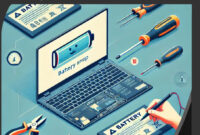Cara Memperbaiki Flashdisk Folder Empty Dengan Mudah – Pada kesempatan ini GameBoxx akan membahas mengenai Cara Memperbaiki Flashdisk. Yang mana dalam pembahasan kali menjelaskan beberapa cara memperbaiki flashdisk folder empty dengan secara singkat dan jelas. Untuk lebih jelasnya simak artikel GameBoxx dibawah ini.
Cara Memperbaiki Flashdisk Folder Empty Dengan Mudah
Sudah pastinya bila Anda mengalami masalah dengan flasdisk yang Anda gunakan secara tiba-tiba seluruh data menghilang. Misalnya saja data yang ada di dalam flashdisk terdapat beberapa folder yang berisikan berbagai file penting. Namun, saat Anda hendak membuka file tersebut ternyata file yang dicari tidak ada. Walaupun begitu, saat kita hendak mengecek pada kapsitas memori justru tidak ada yang berkurang.
Cara Memperbaiki Flashdisk
Hal yang demikian dapat disebabkan oleh beberapa faktor, diantaranya dapat disebabkan adanya beberapa virus yang menyebabkan file ‘tertutupi’ oleh sistem yang salah. Untuk mengatasi hal yang demikian Anda dapat melihat beberapa penjelasan berikut ini.

Menggunakan notepad
Metode pertama yang bisa Anda lakukan yaitu degan memakai aplikasi notepad. Dengan memakai aplikasi ini, Anda bisa dengan mudah membuka ‘kunci’ file yang tertutupi oleh sistem.
Adapun cara penggunannya seperti berikut ini:
- Pertama buka program Notepad dengan cara masuk ke menu Start > All Program > Accessories > Notepad.
- Setalah aplikasi Notepad terbuka, Anda dapat mengetik ‘attrib –r –s –h/s/d’. Perlu juga memperhatikan ukuran hurufnya, ada baiknya untuk menggunakan ukuran huruf kecil semua.
- Kemudian save file dengan ekstensi *.bat. pada bagian ini Anda juga harus secara keseluruhan memperhatikan file ekstentsinya.
- Selanjutnya yakni memasang flashdisk yang bermasalah tadi, lalu masukan file yang memakai ekstensi *.bat tadi kedalam flashdisk dan jalankan dengan mengklik 2x filenya.
- Lalu tunggu beberapa saat, umumnya akan tampil Command Prompt yang menandakan proses sedang berlangsung.
- Bila proses telah usai, maka file dan folder yang sebelumnya hilang akan bisa terlihat atau muncul kembali.
Cara memakai notepad ini umumnya bisa dilakukan saat flashdisk terkena virus yang jenisnya malware. Biasanya flashdisk yang terkena virus bisa ditemukan pada laptop atau komputer yang telah terserang virus.
Menggunakan Command Prompt
Anda juga dapat menggunakan Command Prompt selain memakai Notepad. Cara menggunaka Command Prompt dapat digunakan secara langsung. Walaupun sekilas mempunyai kemiripan dengan versi notepad. Namun dengan memakai cara Command Prompt mempunyai jalan yang cukup berbeda.
Untuk lebih jelannya simak penjelasan berikut ini :
- Pertama Anda masukan flashdisk pada port komputer atau laptop Anda.
- Lalu buka Wondows Explorer dan kemudian pilih menu ‘Folder option’ yang ada pada bagian Toolbar.
- Pada bagian jendela Folder Option, pilihlah ‘View’.
- Kemudian, pada bagian kotak Advanced Setting, Anda cektislit pada bagian ‘Show hidden Files and Folder’.
- Anda juga harus menghilangkan ceklist pada bagian ‘hide Extentions for known file Types’ dan ‘Hide Protected Operating System Files’ lalu klik ‘Ok’.
Selanjutnya, Anda cek flashdisk yang mana Anda bisa melihat beberapa file dan folder yang tampil secara samar. Hal demikian disebabkan file dan folder yang ada di dalam flashdisk itu sengaja disimpan oleh virus. Dalam artian, penyebab file dan folder tidak tampak pada kasus ini disebabkan oleh adanya virus.
Pada bagian ini, belum selesai sebab sekedar untuk mengetahui asal penyebab saja. Agar dapat membuka kembali folder dan file yang tersembunyi itu, Anda harus memakai CMD.
- Buka Command Prompt atau CMD, dengan cara cepat memakai Run > lalu ketik ‘cmd’.
- Kemudian masuk pada bagian Drive tempat flashdisk terpasang, misalnya flashdisk terpasang pada Drive F maka Anda cukup ketik ‘f:’ dan tekan ‘Enter’.
- Selanjutnya, ketik saja command baru yaitu ‘attrib –h –s *.*/S /D’. Perlu juga memperhatikan bahwa penulisan tidak boleh memakai tanda petik. Disamping itu juga perlu memperhatikan ukuran huruf dan kata yang ditulis. Bila sudah ditulis lalu tekan Enter.
- Tunggu sampai proses selesai, umumnya hal ini perpengaruh pada jumlah folder yang ada di dalam flashdisk. Semakin banyak folder dan data yang terdapat pada flashdisk, maka akan membutuhkan proses yang lama.
- Proses ini akan berakhir saat tampil nama driver, seperti bila secara tiba-tiba tampil ‘F:\’, maka proses telah usai.
- Setelah proses tersebut Anda dapat mecoba memeriksa flasdisk Anda. Bila file dan folde susah bisa terbaca dengan baik, maka proses memakai Flashdisk telah berhasil.
Memakai Command Prompt banyak dipakai sebagai cara menghilangkan virus di flashdisk dengan CMD. Namun bila dua cara sebelumnya masih tidak dapat berhasik, maka dapat menggunakan cara selanjutnya.
Menggunakan Format Ulang
Cara yang ketiga yaitu dengan format ulang. Bila cara sebelumnya sudah tidak dapat dilakukan Anda dapat menggunakan cara format ulang. Cara ini terbilang salah satu cara terakhir dan paling ampuh sebab secara keseluruhan data yang berada di dalam flashdisk akan terhapus secara keseluruhan. Untuk menggunakan cara ini Anda dapat melakukan langakah sebagai berikut :
- Pertama Anda masukan flashdisk pada port yang ada di laptop atau komputer Anda.
- Saat flashdisk telah terbaca, lalu Anda klik kanan pada flashdisk.
- Kemudian, pilih pada bagian ‘Format’.
- Bila telah memilih format, lakukan setting terlebih dahulu dengan mengaturnya. Misalnya untuk Type, pilih FAT32. Pada bagian ‘Allocation Unite Size’, Anda biarkan saja seperti apa adanya serta pada bagian ‘Quick Format’, Anda centang saja.
- Bila pengaturan sudah di buat, lalu Anda tinggal mengklik Format dan tunggulah sampai prosesnya usai.
- Saat proses format selesai Anda dapat memeriksa kembali, apakah seluruh file yang ada pada flashdisk sudah terformat semua atau tidak.
Demikian penjelasan mengenai Cara Memperbaiki Flashdisk Folder Empty Dengan Mudah, semoga dapat bermanfaat dan menambah wawasan Anda.